windows xp系统的功能强大,下面小编为大家带来了在windows xp系统中更改启动开机密码的具体方法,不懂的朋友一起来看看吧。
windows xp系统设置开机密码教程:
1.点击开始/控制面板,然后点击进入用户账户。

windowsxp系统用户账户
2.择你自己使用的账户点击进入。
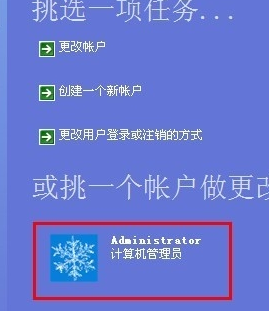
windowsxp系统计算机管理员
3.然后点击创建密码。
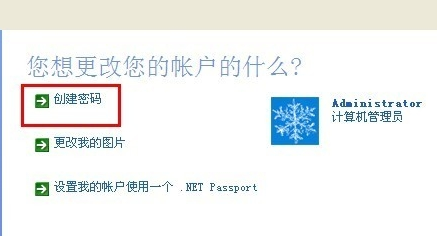
windowsxp系统创建密码
4.然后输入新密码确认后,点击创建密码,短语提示可以设置,也可以直接跳过。
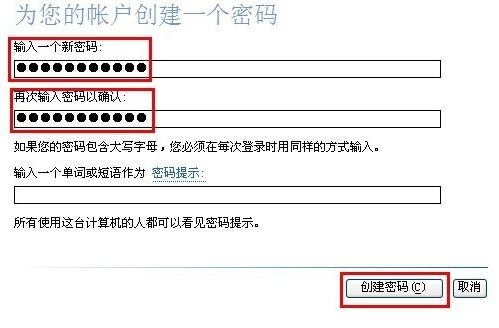
windowsxp系统创建密码
5.是否要将你的文件和文件夹设为私有,点击是,设为私有,也可以选择否。
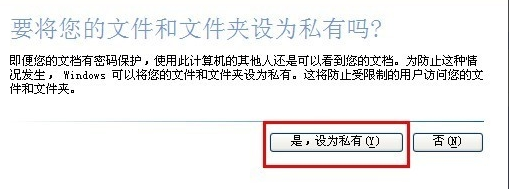
windowsxp系统设为私有
以上就是在windows xp系统中更改启动开机密码的具体方法了,大家都学会了吗?
 天极下载
天极下载



































































